Skapandet av 2D kartdiagram i Excel är en utmanande men otroligt användbar färdighet om du vill visa geografiska data visuellt. Med rätt verktyg och tekniker kan du skapa tydliga och koncisa visualiseringar som hjälper dig att omedelbart identifiera trender och mönster. I den här guiden lär du dig hur du skapar ett 2D kartdiagram för Tyskland som visar befolkningen eller andra intressanta nyckeltal.
Viktigaste insikter
- Kartdiagram möjliggör visualisering av geografiska och demografiska data.
- Excel erbjuder olika sätt att skapa kartdiagram, inklusive fältkartogram.
- Genom justeringar i datareppresentation och färgsättning kan du optimera dina diagram.
Steg-för-steg guide för att skapa ett 2D kartdiagram
Steg 1: Förbered data
Innan du börjar rita kartdiagrammet är det viktigt att skapa en lämplig tabell med de relevanta data för dig. Du bör se till att data är tydligt strukturerad genom att till exempel lista förbundsstaterna med tillhörande nyckeltal.
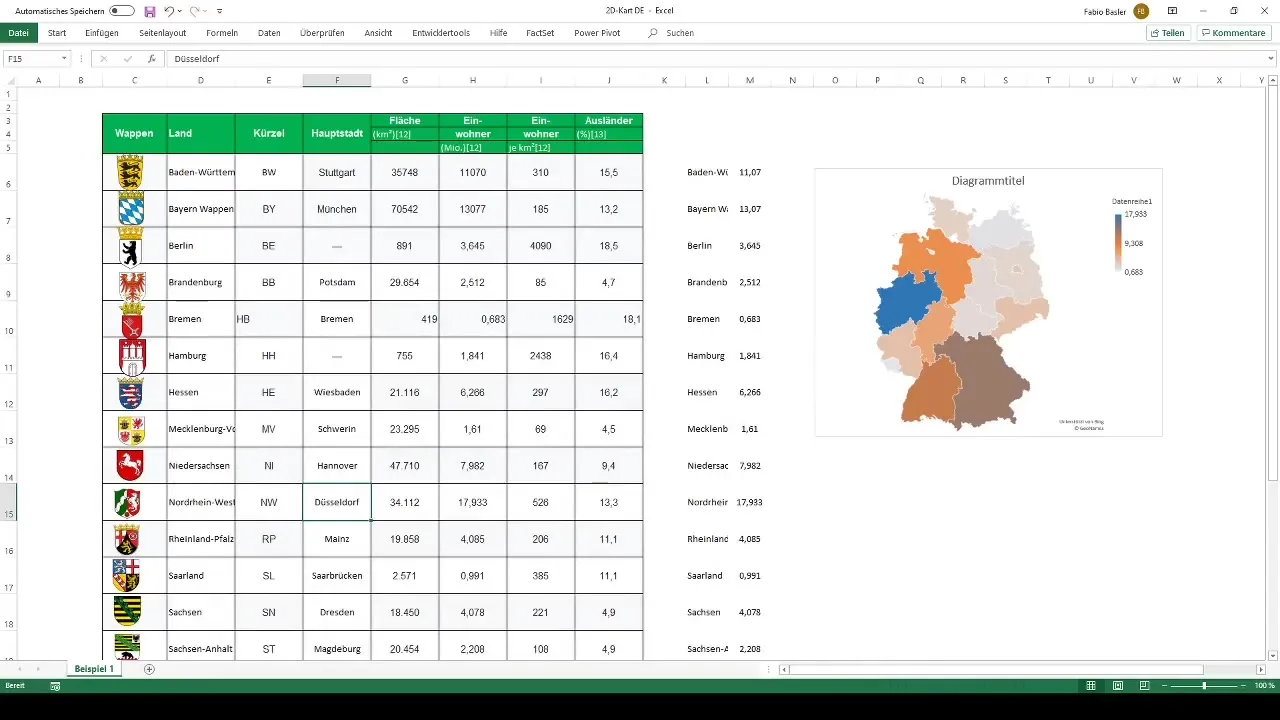
Steg 2: Välj diagramtyp
För att skapa ett kartdiagram navigerar du i Excel till fliken "Infoga" och väljer funktionen för fältkartogrammet. Här har du möjligheten att manuellt välja data eller använda en hjälptabell för att få data sidorna vid sidan.
Steg 3: Datamodellering
Om du väljer det första alternativet, högerklicka på diagrammet och välj "Välj data". Här namnger du raden som "Befolkning" och väljer de numeriska värdena för de enskilda förbundsstaterna.
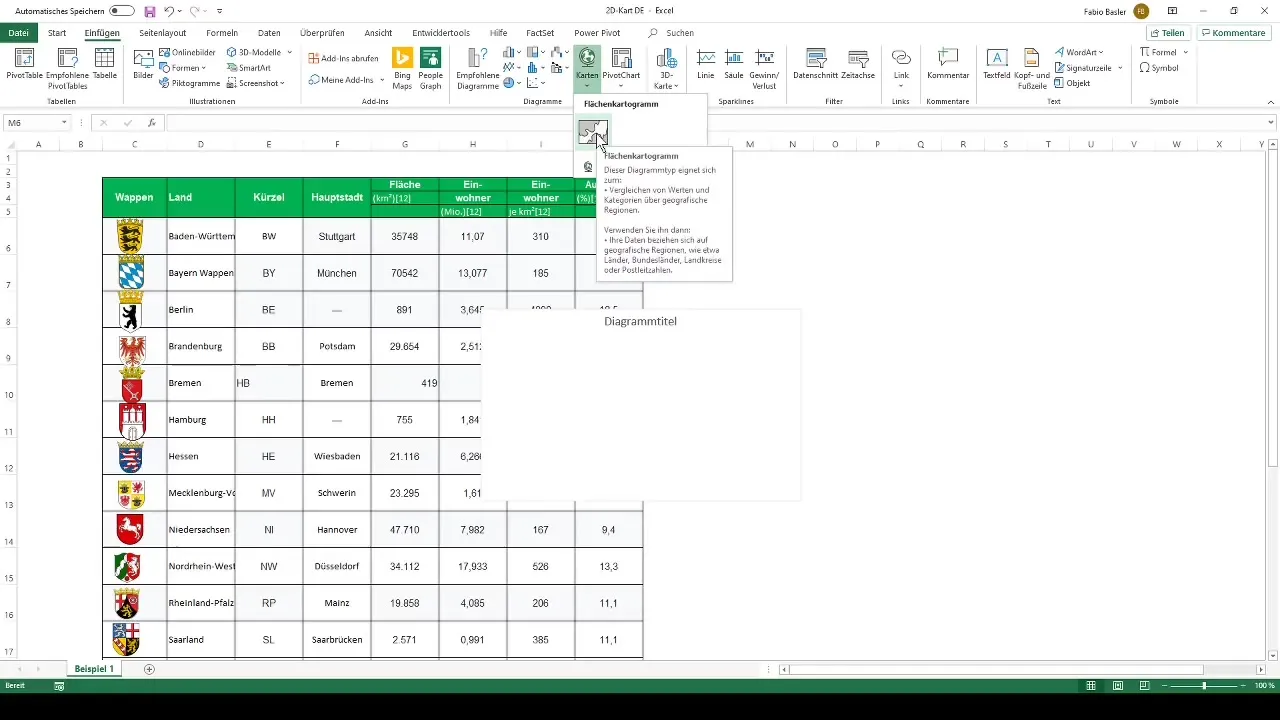
Steg 4: Användning av hjälptabell
I det alternativa tillvägagångssättet skapar du en hjälptabell. Du väljer förbundsstaterna i en kolumn och anger befolkningssiffrorna i den intilliggande kolumnen. Dessa två kolumner väljs sedan för kartdiagrammet.
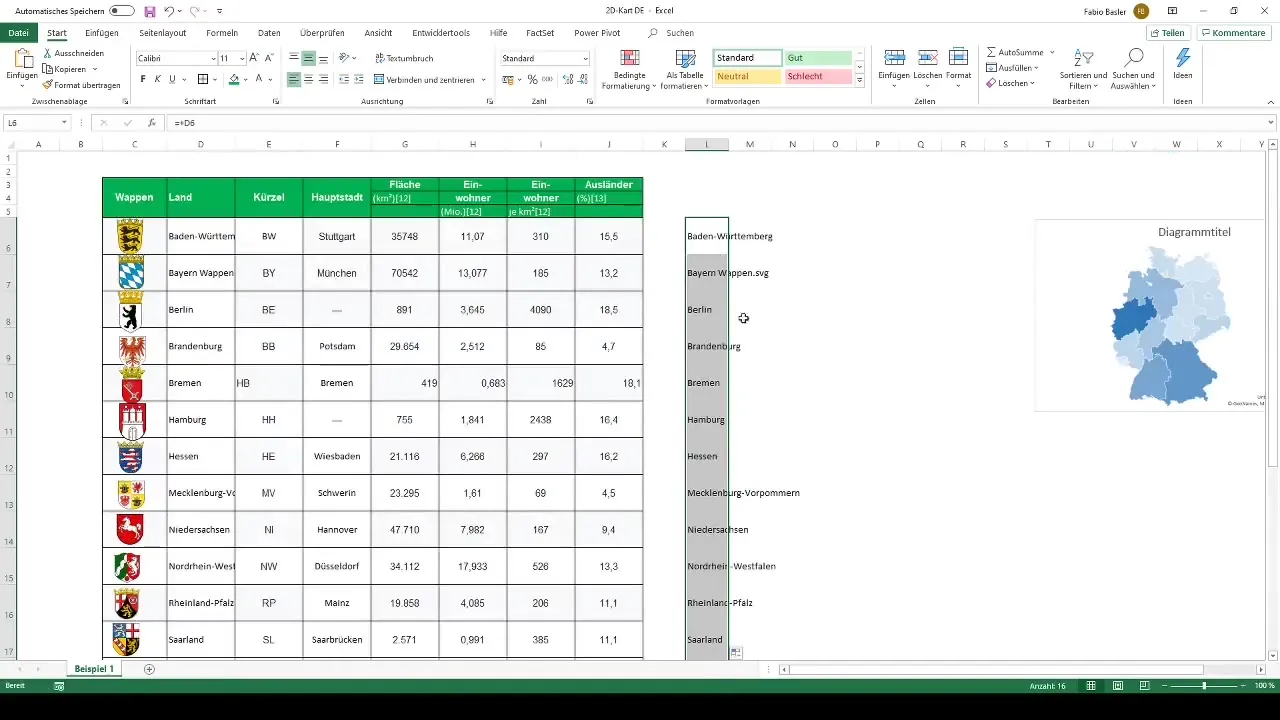
Steg 5: Skapa kartdiagrammet
Med de aktuella datan markerad kan du nu klicka direkt på "Kartdiagram". Excel genererar sedan fältkartogrammet, som visualiserar förbundsstaterna i Tyskland enligt det valda nyckeltalet.
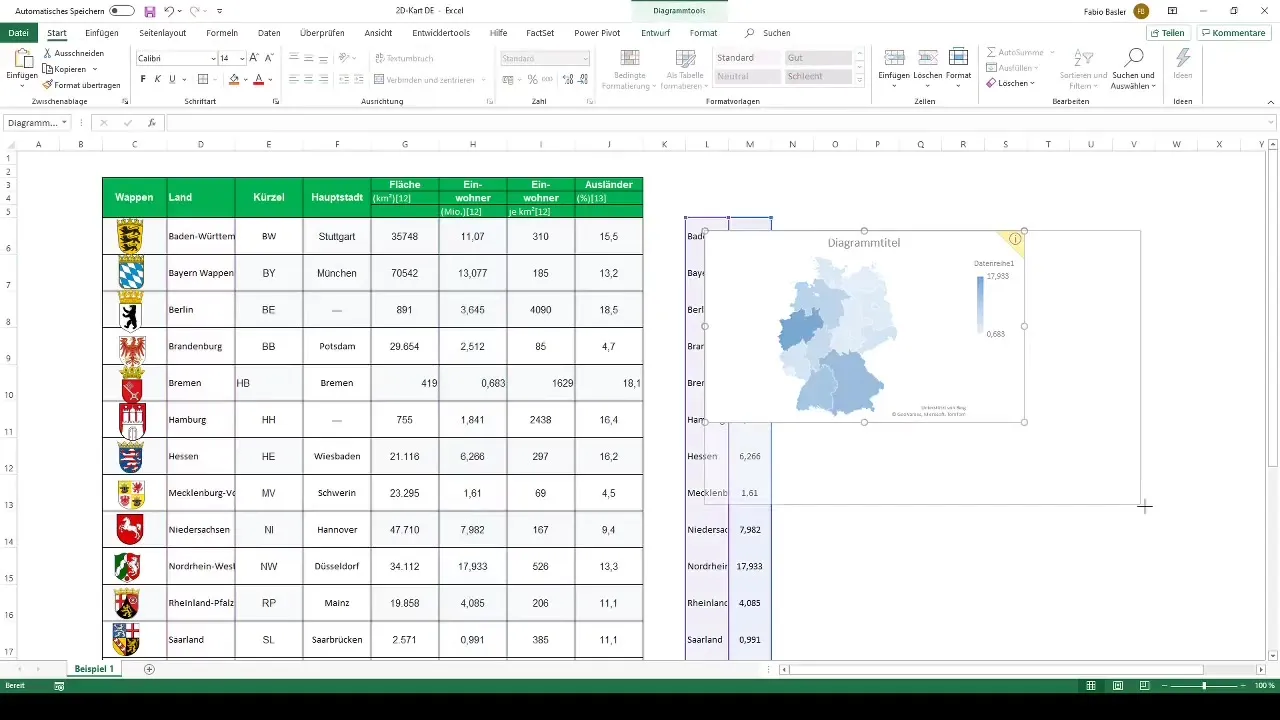
Steg 6: Justera diagrammet
För att ytterligare optimera diagrammet, gå till "Formatera datareppresentation" genom att högerklicka på diagrammet. Här kan du anpassa kartans etiketter och se till att förbundsstaternas namn är lättläsliga.
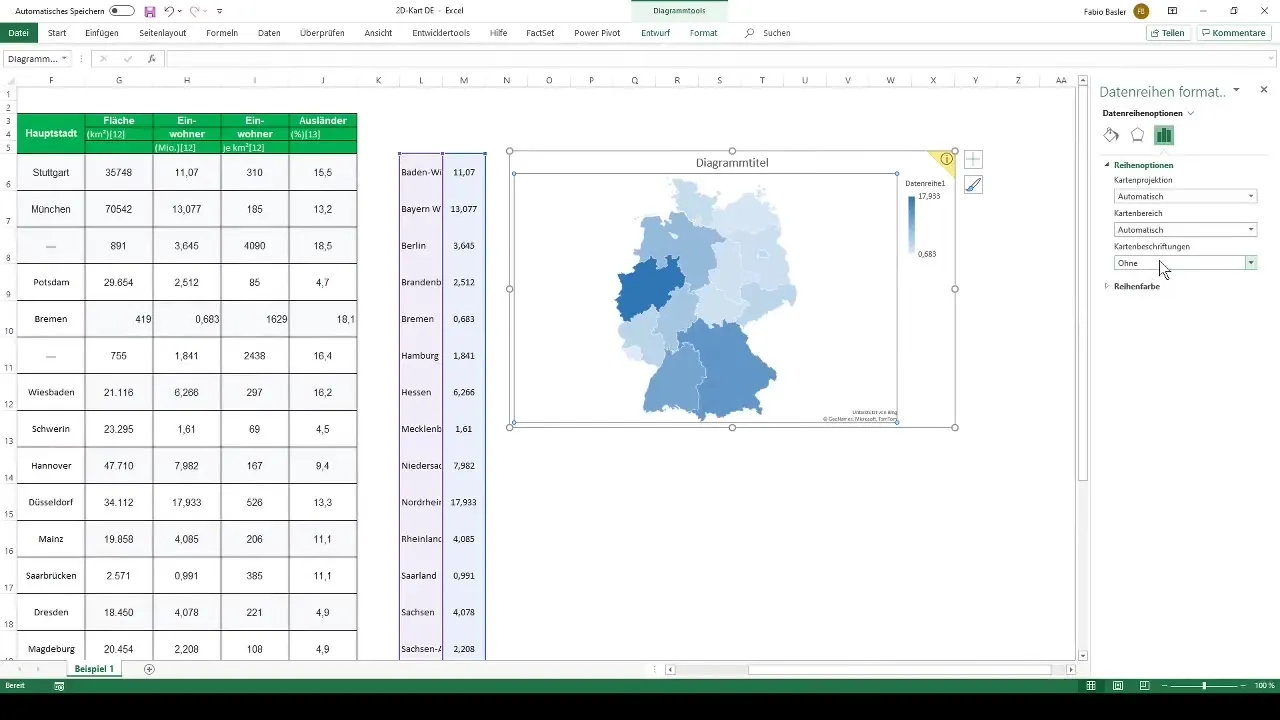
Steg 7: Optimering av etiketter
Ett vanligt problem är att längre förbundslandsnamn eller mindre områden kanske inte är helt synliga. Du kan anpassa presentationens storlek för att förbättra läsbarheten, även om det inte finns någon automatisk lösning i Excel.
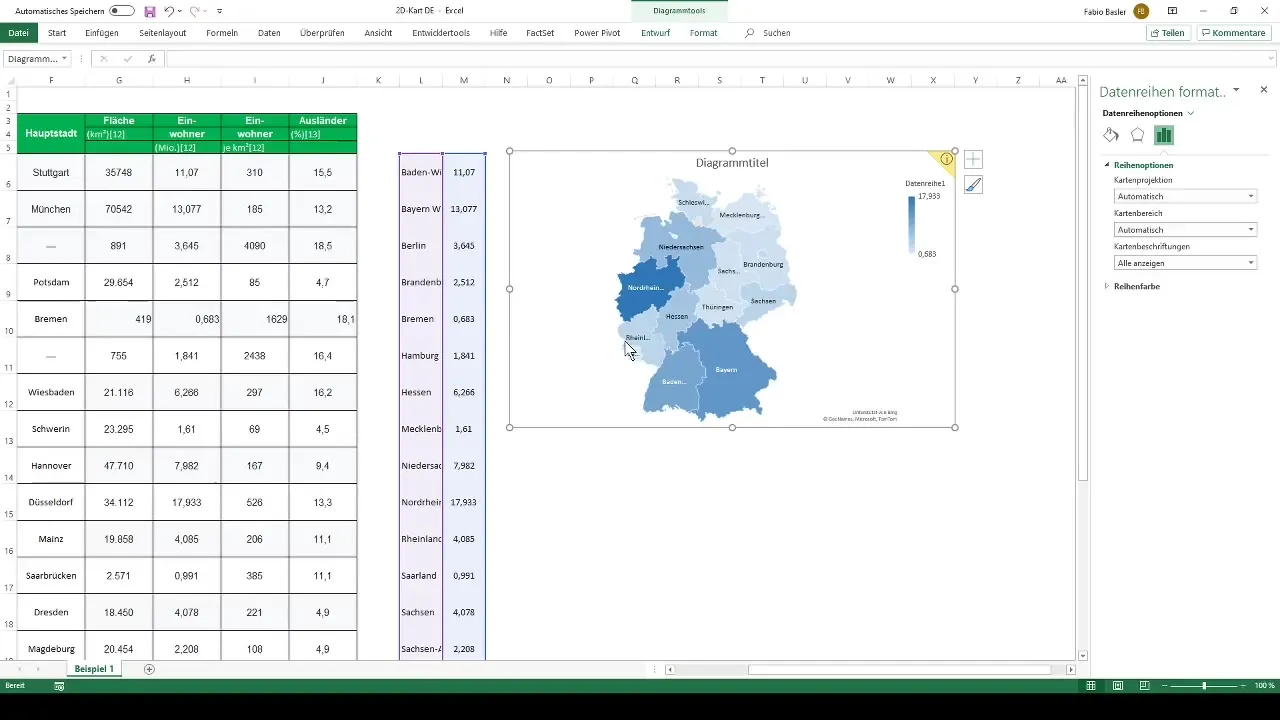
Steg 8: Justera färgsättningen
När du visualiserar data kan du välja olika färgdesign. Excel erbjuder en sekventiell tvåfärgad design samt en divergerande trefärgad design. Beroende på syftet med din presentation kan du välja den färgsättning som passar dig bäst.
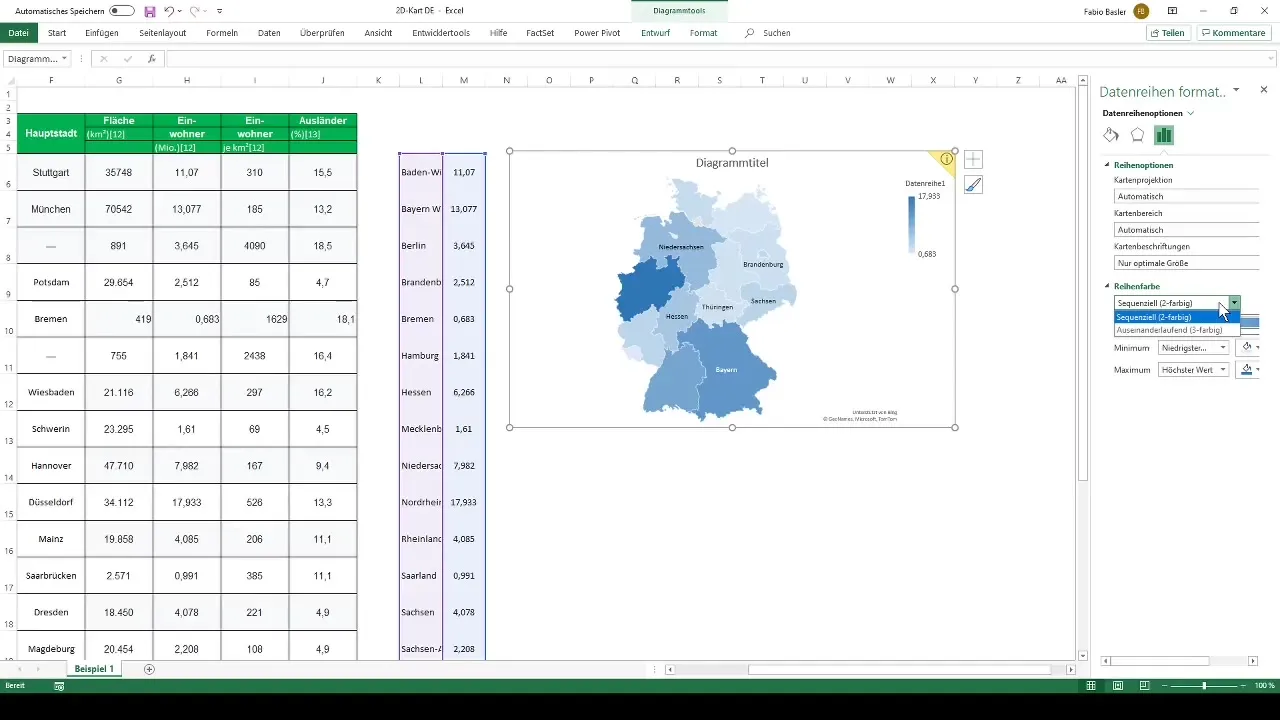
Summering
För att skapa ett 2D kartdiagram i Excel för Tyskland måste du först noggrant strukturera dina data och sedan välja rätt diagramtyp. Du har olika alternativ för att anpassa diagrammet så att dina data inte bara presenteras informativt utan också tilltalande. Genom att lägga till etiketter och välja rätt färger kan du öka tydligheten och den visuella effekten av din presentation.
Vanliga frågor
Hur skapar jag en kartdiagram i Excel?För att skapa en kartdiagram i Excel, gå till fliken "Infoga" och välj kartdiagrammet. Se till att dina data är korrekt förberedda i förväg.
Vilka data behöver jag för en kartdiagram?Du behöver en tabell med geografiska kategorier (t.ex. förbundsstater) och relaterade nyckeltal (t.ex. befolkningsantal).
Hur kan jag anpassa layouten för mitt kartdiagram?Du kan anpassa diagrammet genom att högerklicka, formatera data serien och anpassa etiketter och färger efter dina önskemål.
Varför är vissa förbundsstaternas namn avkortade?Det kan hända när ytan är för liten eller namnen är för långa. Försök ändra storleken på diagrammet eller välj en annan visualiserings metod.
Vilken färgsättning är lämplig för kartdiagram?Du kan välja mellan sekventiella tvåfärgade eller divergerande trefärgade designer beroende på vilken typ av data du vill visualisera.


